
Ваш iPhone или iPad не может проверить наличие обновлений? [100% полезных советов]

«Почему мой iPad не может проверить наличие обновлений?»
«Почему там написано «невозможно проверить наличие обновлений»?»
...
Если у вас есть iPhone или iPad, частое обновление его системы iOS имеет большое значение. Это помогает улучшить стабильность устройства и возможности пользователя. Обновление содержит новые функции и исправляет всевозможные ошибки в вашем устройстве. Однако некоторые пользователи iOS жалуются, что при попытке обновить свои устройства они не могут найти новые файлы iOS . Вместо этого они видят сообщение об ошибке «Невозможно проверить наличие обновлений» . Это может беспокоить, особенно когда это сообщение продолжает появляться снова, и вы не знаете, почему.
В этом руководстве представлены исправления для iOS которая не может проверить наличие проблем с обновлениями. Продолжайте читать!
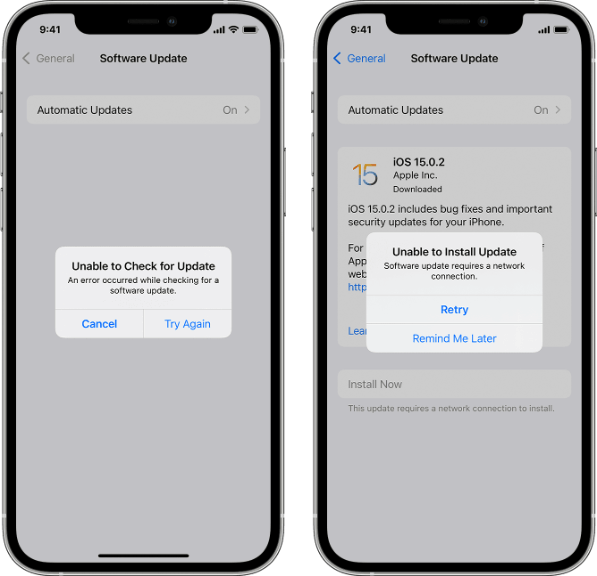
Многие причины могут привести к тому, что iPhone не сможет проверить наличие проблем с обновлениями, включая сбой программного обеспечения на вашем устройстве iOS . Программные сбои могут нарушить работу вашего устройства и помешать ему получать обновления. Другие причины, по которым ваше устройство не может обновиться, включают следующее:
Ниже приведены некоторые основные решения, которые могут пригодиться, если вы обнаружите, что iPad/iPhone не может проверить наличие обновлений:
Прежде чем обновлять свой iPhone или iPad, важно проверить доступное место. Если размер нового обновления программного обеспечения составляет 2 ГБ, а на вашем устройстве доступно меньше этого места, оно может не обновиться.
Чтобы решить эту проблему, необходимо удалить некоторые файлы или приложения, чтобы освободить место для обновления. Для этого перейдите в «Настройки» вашего устройства, затем нажмите «Основные» и нажмите «Хранилище iPhone» . После этого выберите файлы, которые хотите удалить.

Если после использования описанного выше метода iPad/iPhone по-прежнему сообщает, что невозможно проверить наличие обновлений , вы можете попробовать решить эту проблему с помощью iTunes. Это программное обеспечение поможет вам обновить ваше устройство iOS до последней версии. Выполните следующие действия, чтобы использовать iTunes для обновления iDevice:
Шаг 1. Загрузите, установите и откройте iTunes на своем компьютере. Подключите iPad или iPhone к компьютеру.
Шаг 2. Откройте вкладку «Сводка» в интерфейсе iTunes. Создайте резервную копию всех своих данных и нажмите «Проверить наличие обновлений» . Появится окно обновления. Нажмите «Загрузить и обновить» .

Шаг 3: После завершения обновления перезагрузите устройство. Теперь ваше устройство будет работать с последней версией iOS .
Когда вы нажимаете кнопку «Обновить программное обеспечение iPad или iPhone», устройство обменивается данными с серверами Apple. Если серверы не работают, ваше устройство не сможет проверять наличие обновлений. Серверы Apple иногда могут выходить из строя, особенно когда многие люди пытаются обновить свои устройства iOS . Вы можете проверить, работают ли серверы, посетив веб-сайт Apple System Status .

Если вы обнаружите, что значок имеет зеленый цвет, это означает, что серверы работают правильно. Если они синие, красные или желтые, вам следует подождать и попробовать проверить наличие обновлений, когда серверы Apple вернутся в нормальное состояние.
Сетевое подключение играет жизненно важную роль при проверке наличия обновлений. Если у вас плохое или слабое сетевое соединение, вероятность того, что ваш iPad обновится, невелика. Это связано с тем, что обновления iOS требуют сильных и стабильных сетевых сигналов.
Поэтому убедитесь, что на вашем iPad/iPhone есть сеть Wi-Fi с хорошим уровнем сигнала. Если у вас возникли проблемы с сетью, проверьте подключение к Wi-Fi.
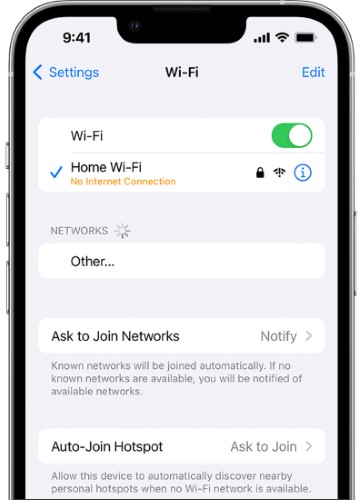
Отключите Wi-Fi, через некоторое время подключите его снова и проверьте, решена ли проблема. Если повторное подключение не помогло, вы можете подключить свой iPhone к другой надежной и стабильной сети Wi-Fi и попробовать обновить свое устройство iOS .
Если ошибка при проверке обновлений по-прежнему возникает, попробуйте сбросить настройки сети . Это поможет обновить сетевое соединение. Вот шаги, которые необходимо выполнить, чтобы сбросить настройки сети на вашем iPhone или iPad:
Шаг 1. Откройте «Настройки» вашего телефона и выберите «Основные» .
Шаг 2. Выберите «Основные» > «Перенос» или «Сброс [Устройство]» > «Сброс» . Затем нажмите «Сбросить настройки сети» . Вас могут попросить ввести пароль, чтобы завершить процесс. После завершения сброса вам следует снова подключить устройство к Wi-Fi и попытаться обновить его.

Apple по-прежнему не может проверить наличие ошибок обновлений? Вы можете изменить свою сеть на Google Public DNS .
Ваш iPad может сказать, что невозможно проверить наличие обновлений, но другие приложения, такие как Google Chrome, работают без сбоев. Это означает, что ошибка не является результатом проблемы с сетью. Все, что вам нужно сделать, это изменить свою сеть на Google Public DNS.
Вот шаги, которые необходимо выполнить:
Шаг 1: Зайдите в настройки вашего устройства и нажмите Wi-Fi. Включите синий значок после подключения к сети Wi-Fi.
Шаг 2. Нажмите « Настроить DNS », затем нажмите «Вручную» . Затем нажмите «Добавить сервер» и введите 8.8.4.4 или 8.8.8.8 . Выберите DNS и нажмите « Сохранить» .

Если до этого момента ничего не помогает, попробуйте перезагрузить устройство. Это один из простых способов исправить системные ошибки, из-за которых ваш iPad не может проверять наличие обновлений. После перезагрузки устройства попробуйте еще раз нажать на обновление программного обеспечения и посмотреть, решена ли проблема.
Чтобы перезагрузить iPad, нажмите кнопки громкости и верхней части (без кнопки «Домой») или удерживайте верхнюю кнопку (с кнопкой «Домой») и отпустите ее только тогда, когда появится ползунок питания. Перетащите ползунок, чтобы выключить его, и подождите несколько секунд, чтобы включить его.

Чтобы принудительно перезагрузить iPhone, выполните следующие действия:



Если вы испробовали все вышеперечисленные методы, но ни один из них не сработал, лучшее решение — использовать сторонний инструмент для обновления вашего устройства iOS . Инструмент восстановления системы iOS — один из лучших инструментов восстановления системы iOS , который максимально быстро восстанавливает устройства iOS до нормального состояния.
Вы можете использовать это программное обеспечение для обновления вашего iPhone или iPad без потери данных. Также известно, что iPhone зависает в режиме восстановления, отключенные iPhone, iPhone, застрявший в логотипе Apple , iPhone, поврежденный водой, iPhone с черным или белым экраном и многое другое. Кроме того, это программное обеспечение полностью совместимо со всеми устройствами iOS , включая новейшие модели.
Ключевые особенности:
Ниже приведены шаги, которые следует выполнить при использовании инструмента восстановления системы iOS , чтобы исправить ситуацию, когда iOS не может проверить наличие проблем с обновлениями.
01 Установите и запустите приложение iOS System Recovery на своем компьютере.
02 Подключите iPhone/iPad к компьютеру с помощью USB-кабеля. В главном интерфейсе приложения нажмите «Дополнительные инструменты» , а затем нажмите «Восстановление системы iOS .

03 Нажмите кнопку «Пуск» , чтобы программа могла восстановить устройство. Нажмите значок «Вопрос» и следуйте инструкциям, чтобы перевести iPhone/iPad в режим DFU или режим восстановления.

04 Затем нажмите кнопку «Восстановить» , чтобы загрузить соответствующую прошивку iDevice. После завершения загрузки прошивки программное обеспечение автоматически устранит проблему. После этого проблема с вашим устройством будет решена и вернется в нормальное состояние.

Мы надеемся, что с помощью перечисленных выше решений вы теперь сможете решить проблему невозможности проверить наличие обновлений на вашем iPhone или iPad. Мы советуем использовать iOS System Recovery , поскольку оно поможет вам бесплатно, легко и без потери данных обновить и даже понизить версию вашего iPhone/iPad. Он также безопасен в использовании и отлично работает со всеми устройствами iOS .
Похожие статьи:
Не удалось обновить программное обеспечение iPhone: как плавно обновиться до iOS 15/16/17
[100% успех] Как исправить проблему, когда iPad не обновляет программное обеспечение?
Устранение неполадок iPhone, зависших при подготовке обновления [10 основных исправлений]
Новый iPhone 15 зависает при обновлении программного обеспечения? Вот как устранить неполадки

 Восстановление iPhone
Восстановление iPhone
 Ваш iPhone или iPad не может проверить наличие обновлений? [100% полезных советов]
Ваш iPhone или iPad не может проверить наличие обновлений? [100% полезных советов]